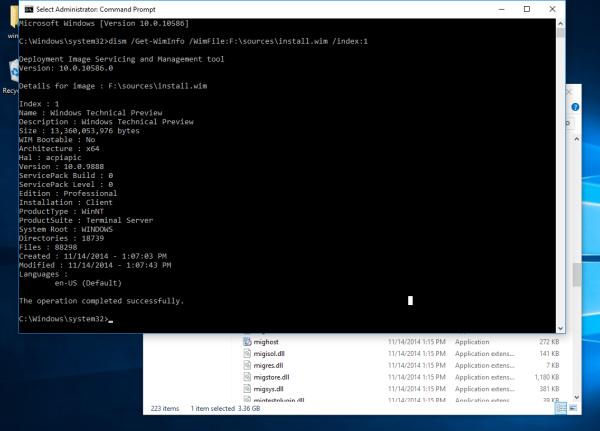Jika Anda memiliki file ISO yang namanya tidak memberi tahu tentang nomor build, edisi, dan platform pendukung mana yang terkandung di dalamnya, berikut adalah tip singkatnya. Dengan menggunakan informasi dari artikel ini, Anda akan dapat mendeteksi versi Windows mana yang disertakan dalam file yang dipilih.
Iklan
Inilah yang harus Anda lakukan.
- Klik dua kali file iso untuk memasangnya di File Explorer.
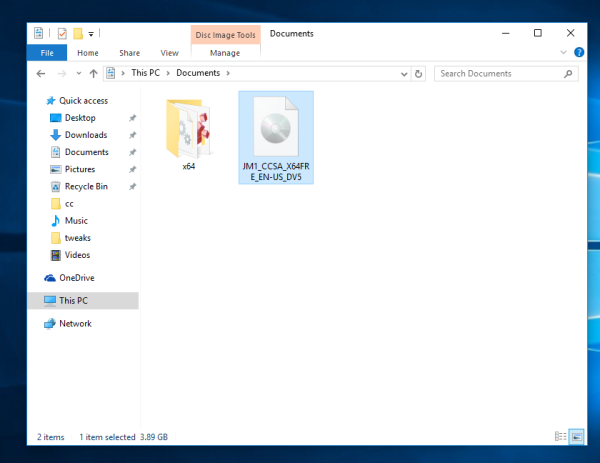
- Buka folder 'sources' dan lihat ekstensi mana yang memiliki file terbesar menurut ukurannya, bernama 'Install'. Bisa jadi install.wim atau install.esd :
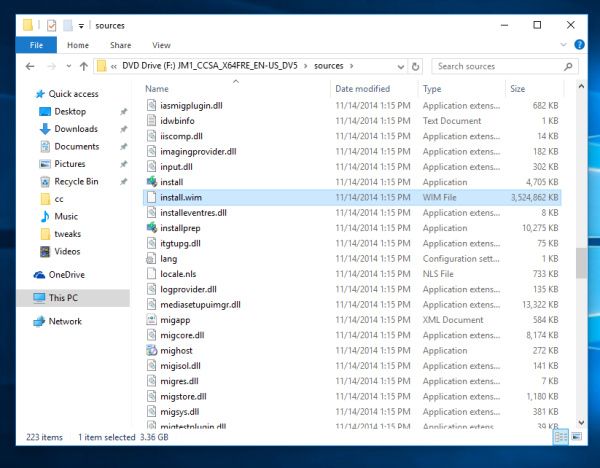 Perhatikan, beberapa file ISO Windows 10 dapat menggabungkan file penyiapan 32-bit dan 64-bit. Jika Anda memiliki citra ISO seperti itu, Anda akan menemukan folder 'sumber' di lokasi berikut:
Perhatikan, beberapa file ISO Windows 10 dapat menggabungkan file penyiapan 32-bit dan 64-bit. Jika Anda memiliki citra ISO seperti itu, Anda akan menemukan folder 'sumber' di lokasi berikut:x86 sources x64 sources
Selain itu, Anda perlu mengoreksi perintah di bawah ini untuk menyertakan bagian x86 / x64 di jalur.
- Sekarang lihat bilah alamat dan lihat huruf drive mana File Explorer yang ditetapkan ke file ISO yang dibuka. Dalam kasus saya ini adalah F:

- Buka prompt perintah yang ditinggikan .
- Jika Anda memiliki file install.wim, ketikkan yang berikut ini:
cabut / Get-WimInfo /WimFile:F:sourcesinstall.wim / index: 1
Gantikan F: dengan huruf yang sesuai setelah bagian WimFile :.
Jika Anda memiliki file install.esd, ketikkan yang berikut ini:cabut / Get-WimInfo /WimFile:F:sourcesinstall.esd / index: 1
Untuk file ISO multi-arsitektur, seperti yang disebutkan di atas, Anda perlu menggunakan perintah seperti
cabut / Get-WimInfo /WimFile:F:x86sourcesinstall.esd / index: 1 cabut / Get-WimInfo /WimFile:F:x64sourcesinstall.esd / indeks: 1 cabut / Get-WimInfo / WimFile: F: x86 sources install.wim / index: 1 dism / Get-WimInfo /WimFile:F:x64sourcesinstall.wim / index: 1
- Anda akan mendapatkan hasil sebagai berikut:
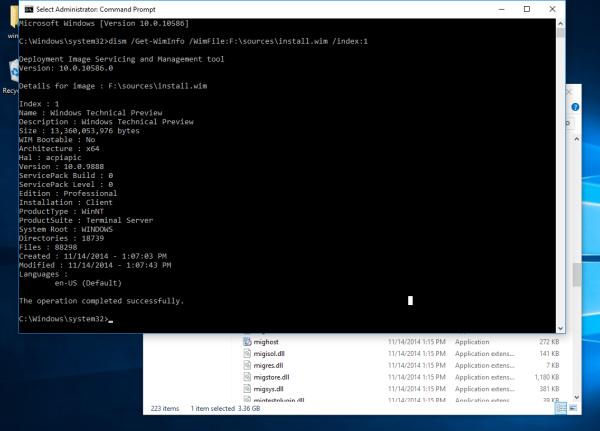
Dengan menggunakan output, Anda dapat menentukan nomor build dari image ISO, arsitektur apa yang didukung dan edisi apa serta bahasa apa yang digunakan secara default di file install.wim. Dalam contoh saya, ini adalah Windows 10 Technical Preview x64 English, build 10.0.9988.
Itu dia.

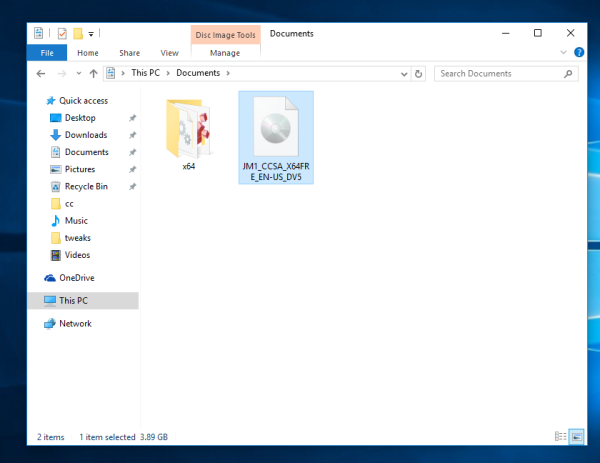
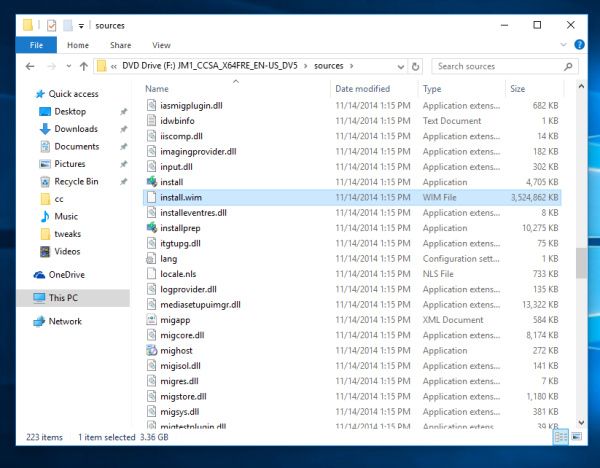 Perhatikan, beberapa file ISO Windows 10 dapat menggabungkan file penyiapan 32-bit dan 64-bit. Jika Anda memiliki citra ISO seperti itu, Anda akan menemukan folder 'sumber' di lokasi berikut:
Perhatikan, beberapa file ISO Windows 10 dapat menggabungkan file penyiapan 32-bit dan 64-bit. Jika Anda memiliki citra ISO seperti itu, Anda akan menemukan folder 'sumber' di lokasi berikut: